- Autora Abigail Brown [email protected].
- Public 2023-12-17 06:42.
- Última modificació 2025-01-24 12:04.
Què cal saber
- Alguns fitxers ACO són fitxers de color utilitzats per Adobe Photoshop.
- Si no és un fitxer de color, el vostre fitxer podria ser un projecte utilitzat per ArCon.
Aquest article descriu dos formats de fitxer que utilitzen l'extensió de fitxer ACO, inclosa com obrir els dos tipus.
Què és un fitxer ACO?
Un fitxer amb l'extensió de fitxer ACO és un fitxer de color d'Adobe Photoshop que emmagatzema una col·lecció de colors.
Alguns fitxers ACO poden ser fitxers de projecte utilitzats amb el programari d'arquitectura ArCon, però tenim molt poca informació sobre ells.
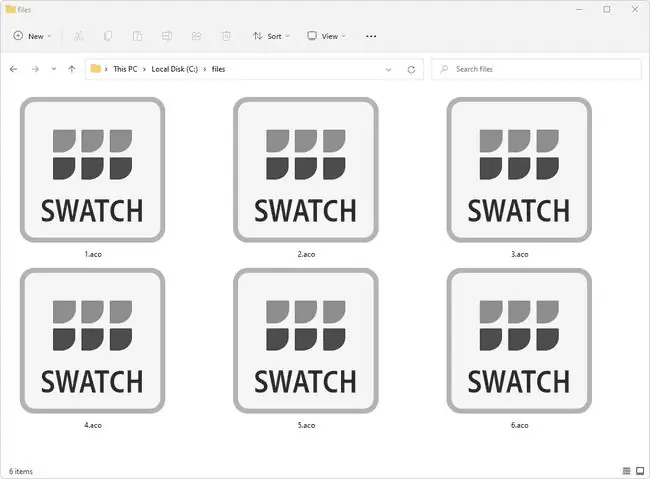
ACO també és l'abreviatura de termes tecnològics que no estan relacionats amb un format de fitxer, com ara oficina central analògica, sobrecàrrega mitjana de comunicació i objecte de control d'accés.
Com obrir un fitxer ACO
Els fitxers ACO que són fitxers de color es poden obrir amb Adobe Photoshop de dues maneres:
- El mètode més fàcil és a través de Edita > Presets > Gestor de presets. Canvieu Tipus predefinit: a Mostres i, a continuació, trieu Carrega per buscar el fitxer ACO.
- Una altra manera és accedir al menú Window > Swatches. A la part superior dreta de la petita finestra que s'obre (probablement a la dreta del programa) hi ha un botó. Seleccioneu-lo i, a continuació, trieu Importa mostres o Carrega mostres.
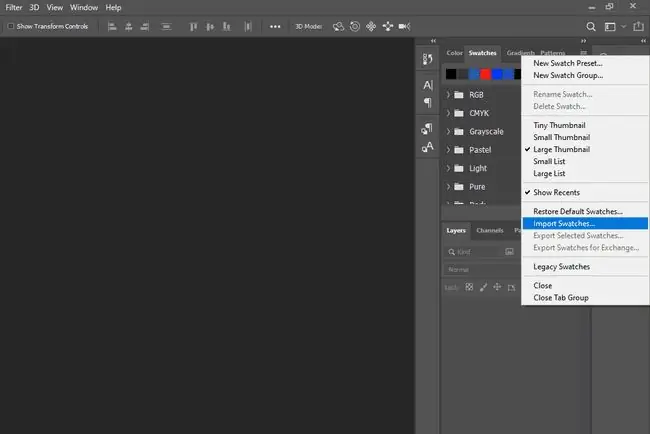
Quan cerqueu el fitxer ACO que voleu obrir, assegureu-vos que el filtre de tipus de fitxer estigui configurat en ACO i no en ACT, ASE o qualsevol altra cosa.
Tot i que podeu crear les vostres pròpies mostres personalitzades a Photoshop (mitjançant l'opció Desa les mostres utilitzant el segon mètode anterior), el programa n'inclou un grapat quan s'instal·la per primera vegada. Es troben a la carpeta Presets\Color Swatches\ del directori d'instal·lació i es carreguen automàticament quan s'obre el programa.
El nom de cada color també es desa en aquest fitxer, que podeu veure passant el cursor del ratolí per sobre del color a la finestra de mostres de Photoshop.
L'editor d'imatges en línia Photopea també pot importar fitxers ACO mitjançant un menú de mostres similar al de Photoshop. Obriu aquest tauler mitjançant Window > Swatches i, a continuació, seleccioneu Carga. ACO al tauler.
Els fitxers de projecte ACO estan associats amb el programari ArCon (plantTEK).
Si trobeu que una aplicació del vostre PC intenta obrir el fitxer però és l'aplicació incorrecta o preferiu que l'obri un altre programa instal·lat, podeu canviar el programa obert predeterminat per als fitxers ACO a Windows.
Com convertir un fitxer ACO
Aquest és un format especial que només s'utilitza a Photoshop, de manera que no hi ha cap motiu per convertir-ne un a cap altre format. De fet, Photoshop ni tan sols pot veure/explorar/obrir el fitxer si està desat amb una extensió de fitxer diferent, de manera que convertir-lo seria inútil.
Tot i que els fitxers ACO són una excepció, en aquest cas, normalment és cert que podeu utilitzar un convertidor de fitxers gratuït per convertir un format de fitxer a un altre com ho podeu fer amb formats populars com DOCX i MP4.
Els fitxers de projecte com els utilitzats per ArCon normalment es guarden en un format propietari que només és útil dins del programa que els va crear. A més, atès que es tracta d'un fitxer de projecte, és probable que contingui altres coses rellevants per al projecte, com ara imatges, textures, etc., de manera que és poc probable que es pugui convertir a un altre format.
Encara no el pots obrir?
Si el vostre fitxer no s'obre correctament amb els programes descrits anteriorment, comproveu l'extensió del fitxer per confirmar que realment llegeix ". ACO" i no una cosa que només sembli semblant. Alguns fitxers comparteixen sufixos similars, tot i que no estan relacionats i no es poden obrir de la mateixa manera.
Els fitxers ACF i AC3, per exemple, són sorprenentment semblants, però no s'han de tractar exactament com els fitxers ACO.
Els fitxers AC són un altre exemple. Utilitzen una extensió de fitxer que només té una lletra, però que en realitat no estan relacionades amb Photoshop i ArCon. En canvi, els fitxers AC podrien ser scripts de configuració automàtica o fitxers AC3D 3D.
FAQ
Com deso un fitxer ACO com a fitxer ASE?
A Adobe Creative Cloud, aneu al tauler de mostres, seleccioneu la icona Menú a l'extrem superior dret i, a continuació, trieu Exporta mostres per a Exchange. Desar el fitxer ACO com a ASE us permet obrir-lo en altres programes Adobe CC com Illustrator.
Com afegeixo una mostra a un fitxer ACO?
Importa el fitxer ACO a Photoshop i, a continuació, selecciona Plus (+) a l'extrem inferior dret. A continuació, podeu anar a Menú > Exporta mostres seleccionades per desar un fitxer ACO nou amb les mostres incloses.






